2.3 美化作品、生动有趣(教案) 川教版(2019)初中信息技术七年级下册
文档属性
| 名称 | 2.3 美化作品、生动有趣(教案) 川教版(2019)初中信息技术七年级下册 |
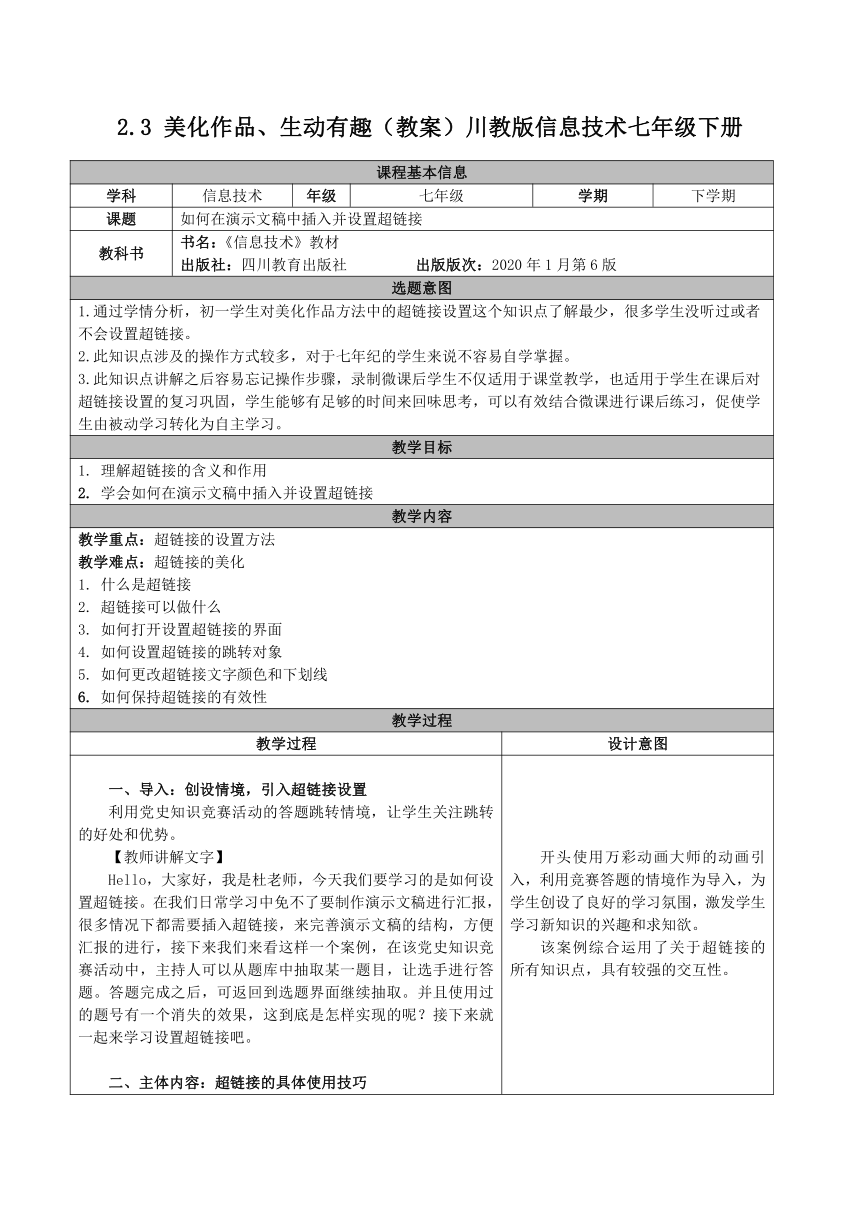
|
|
| 格式 | docx | ||
| 文件大小 | 22.9KB | ||
| 资源类型 | 教案 | ||
| 版本资源 | 川教版 | ||
| 科目 | 信息技术(信息科技) | ||
| 更新时间 | 2023-09-21 22:02:59 | ||
图片预览
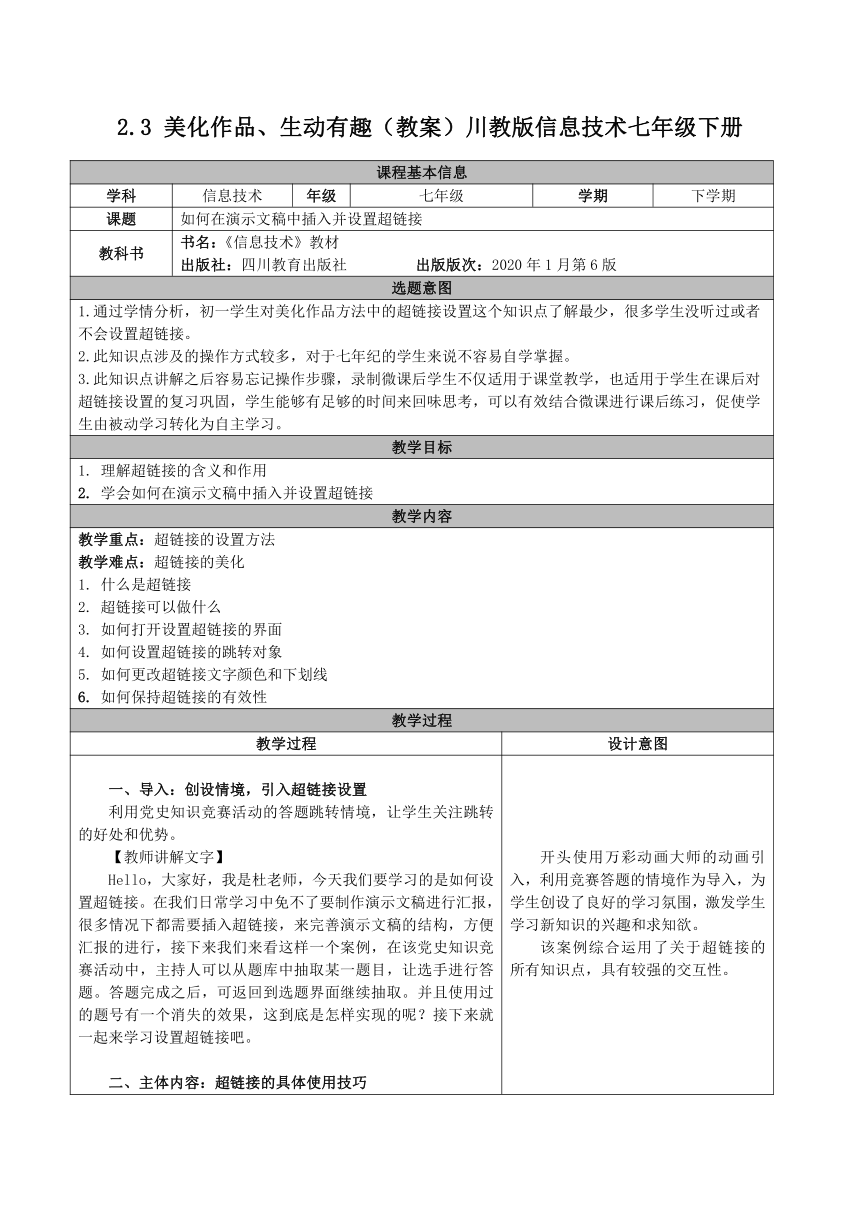
文档简介
2.3 美化作品、生动有趣(教案)川教版信息技术七年级下册
课程基本信息
学科 信息技术 年级 七年级 学期 下学期
课题 如何在演示文稿中插入并设置超链接
教科书 书名:《信息技术》教材 出版社:四川教育出版社 出版版次:2020年1月第6版
选题意图
1.通过学情分析,初一学生对美化作品方法中的超链接设置这个知识点了解最少,很多学生没听过或者不会设置超链接。 2.此知识点涉及的操作方式较多,对于七年纪的学生来说不容易自学掌握。 3.此知识点讲解之后容易忘记操作步骤,录制微课后学生不仅适用于课堂教学,也适用于学生在课后对超链接设置的复习巩固,学生能够有足够的时间来回味思考,可以有效结合微课进行课后练习,促使学生由被动学习转化为自主学习。
教学目标
理解超链接的含义和作用 学会如何在演示文稿中插入并设置超链接
教学内容
教学重点:超链接的设置方法 教学难点:超链接的美化 什么是超链接 超链接可以做什么 如何打开设置超链接的界面 如何设置超链接的跳转对象 如何更改超链接文字颜色和下划线 如何保持超链接的有效性
教学过程
教学过程 设计意图
导入:创设情境,引入超链接设置 利用党史知识竞赛活动的答题跳转情境,让学生关注跳转的好处和优势。 【教师讲解文字】 Hello,大家好,我是杜老师,今天我们要学习的是如何设置超链接。在我们日常学习中免不了要制作演示文稿进行汇报,很多情况下都需要插入超链接,来完善演示文稿的结构,方便汇报的进行,接下来我们来看这样一个案例,在该党史知识竞赛活动中,主持人可以从题库中抽取某一题目,让选手进行答题。答题完成之后,可返回到选题界面继续抽取。并且使用过的题号有一个消失的效果,这到底是怎样实现的呢?接下来就一起来学习设置超链接吧。 主体内容:超链接的具体使用技巧 什么是超链接 【教师讲解文字】 首先我们来了解一下什么是超链接?超链接就是超级链接,是一个对象跳转到另一个对象的快捷途径。超链接必须设置链接触发器,播放的时候鼠标会变成一个手的形状,说明此处存在超链接,点击该对象就会弹出到链接的相关界面内容。 超链接可以做什么 【教师讲解文字】 接下来我们看一看超链接可以做什么,即可以实现链接的对象有哪些呢?使用超链接可以在幻灯片与幻灯片之间,可以在幻灯片与其他外界的文件或者程序之间,以及幻灯片与网络之间实现自由的切换和跳转。超链接能链接的东西十分广泛,可以是图片视频,也可以是文件夹;可以是本个ppt的某一页,也可以是其他的ppt;可以是网站网址,也可以是网络视频音乐;可以是某个软件,也可以是某个程序,总之只要你有地址,都可以作为演示文稿的超链接对象。 如何打开设置超链接的界面 【教师讲解文字】 要怎么打开超链接的设置界面呢,主要有三种方式。第1种方法是选中插入超链接的对象后,在“插入”菜单栏中点击“超链接”的选项卡;第2种方法是选择对象之后单击右键,属性中有一个超链接的选项;第3种方法是选择对象后可直接按住快捷键CTRL+K。(具体操作)比如我要在该目录处插入超链接实现跳转,我可以首先选选中对象,在插入菜单栏中有一个超链接的选项卡点开链接的设置界面,其次是选中对象后点击右键,有一个超链接的属性也可以进入到该操作界面,最后是选择对象后按住CTRL+K,也可以弹出设置界面。 如何设置超链接跳转过去的对象 【教师讲解文字】 打开设置界面之后,可以让超链接链接到哪些对象呢?首先可以从本页链接到本文档中的其他页的幻灯片,也可以链接到外部的一个文件,还可以链接到邮件发送的一个界面。接下来我们就来看一下吧,(具体操作)①回到目录处,选中对象后按住CTRL+K跳到设置界面,我们可以链接的位置首先看一下本文当中的位置,点击它,我们可以链接到对应的幻灯片,右边是缩略图,设置好后可以点击确定就完成了设置。②比如说选择此文件,那么播放时点击它就会跳到这个文档,甚至可以在这地址处直接输入某一个网页的网址,那么在点播放时点击它就可以跳转到该网页。③选择电子邮件,在这里输入邮箱以及发送的主题,在点击时就会跳转到发送邮箱的一个界面。 更改超链接的颜色和下划线 【教师讲解文字】 有同学的超链接的设置后,发现文字的颜色进行了改变。在点完链接之后文字的颜色再次发生变化。如何进行设置呢?首先选中文字,右键中超链接选项后有一个超链接的颜色选项可以设置,选择超链接访问前是什么颜色,也可以设置超链接访问之后的颜色,如果不想改变前后保持一致就可以了,包括如果想去掉文字的下划线,就可以勾选无下划线。链接后的颜色都不会进行改变了。当然在我们的设置界面中,也可以改变超链接的颜色。 教学预设:播放时提醒学生为什么有时会出现文字变颜色和出现下划线的情况,有时却不会出现。选中文本框就不会出现,只选中文字就会出现该情况。 如何保持超链接的有效性 【教师讲解文字】 有时我们的超链接复制粘贴到其他电脑时却发现链接失效了,是怎么回事呢?老师建议大家为PPT文件单独建一个文件夹,把需要链接的文件也放在该文件夹之中,最后再插入超链接,如果要到其他电脑上进行演示,只需要将文件夹一同复制过去,链接就不会失效啦。 教学预设:播放时提醒学生这样做之所以能够保持超链接的有效性是因为相对位置没有发生改变,可以将此方法举一反三,保证嵌入视频的有效性。 小结:概括所学超链接的知识点 对本微课的所有内容进行概括。 【教师讲解文字】 本堂课我们学习了如何在演示文稿中设置超链接,首先我们了解了什么是超链接,它有什么作用,以及如何设置超链接,接着我们学习了如何更改超链接的文字,颜色和下划线,以及学习了如何保证超链接的有效性。 布置任务 根据所学知识,思考并完成情境导入处的练习。 【教师讲解文字】 那么同学们老师给大家留一个小作业,同学们可以思考出这些效果是怎样实现的。请同学们动手操作一下哦。到这里吧,再见。 教学预设:发送练习PPT材料,请学生思考并完成相关练习。 开头使用万彩动画大师的动画引入,利用竞赛答题的情境作为导入,为学生创设了良好的学习氛围,激发学生学习新知识的兴趣和求知欲。 该案例综合运用了关于超链接的所有知识点,具有较强的交互性。 介绍了超链接的概念,主要运用了讲授法。 此处运用了EV录屏的桌面画板功能,在录制过程中使用画笔和文字等进行标注,随时画出重点。让学生关注关键词,关键语句等,了解超链接的功能强大之处,激发学习动力。 此环节主要使用了讲授法和演示法。介绍了三种打开超链接设置界面的三种方法,并且依次进行演示操作。 先介绍,再演示操作,最后展示设置的效果。流程完整,逻辑清楚有利于学生理解和学习。 使用了剪映剪辑掉一些过渡或者不必要的操作。 之前练习发现很多学生有文字颜色改变和出现下划线的疑惑,从学生的疑惑点入手展开讲解,演示操作。后期使用剪映剪辑 将学生在使用阶段可能会出现的问题提出来,可起到防患于未然的作用。 总结本课关于超链接的主要知识点,起到概括复习的作用。 使用万彩动画大师制作归纳总结,提高学生学习兴趣。 综合考查学生的掌握情况。本练习包含超链接的插入、设置方法,以及改变文字颜色和下划线的操作。
课程基本信息
学科 信息技术 年级 七年级 学期 下学期
课题 如何在演示文稿中插入并设置超链接
教科书 书名:《信息技术》教材 出版社:四川教育出版社 出版版次:2020年1月第6版
选题意图
1.通过学情分析,初一学生对美化作品方法中的超链接设置这个知识点了解最少,很多学生没听过或者不会设置超链接。 2.此知识点涉及的操作方式较多,对于七年纪的学生来说不容易自学掌握。 3.此知识点讲解之后容易忘记操作步骤,录制微课后学生不仅适用于课堂教学,也适用于学生在课后对超链接设置的复习巩固,学生能够有足够的时间来回味思考,可以有效结合微课进行课后练习,促使学生由被动学习转化为自主学习。
教学目标
理解超链接的含义和作用 学会如何在演示文稿中插入并设置超链接
教学内容
教学重点:超链接的设置方法 教学难点:超链接的美化 什么是超链接 超链接可以做什么 如何打开设置超链接的界面 如何设置超链接的跳转对象 如何更改超链接文字颜色和下划线 如何保持超链接的有效性
教学过程
教学过程 设计意图
导入:创设情境,引入超链接设置 利用党史知识竞赛活动的答题跳转情境,让学生关注跳转的好处和优势。 【教师讲解文字】 Hello,大家好,我是杜老师,今天我们要学习的是如何设置超链接。在我们日常学习中免不了要制作演示文稿进行汇报,很多情况下都需要插入超链接,来完善演示文稿的结构,方便汇报的进行,接下来我们来看这样一个案例,在该党史知识竞赛活动中,主持人可以从题库中抽取某一题目,让选手进行答题。答题完成之后,可返回到选题界面继续抽取。并且使用过的题号有一个消失的效果,这到底是怎样实现的呢?接下来就一起来学习设置超链接吧。 主体内容:超链接的具体使用技巧 什么是超链接 【教师讲解文字】 首先我们来了解一下什么是超链接?超链接就是超级链接,是一个对象跳转到另一个对象的快捷途径。超链接必须设置链接触发器,播放的时候鼠标会变成一个手的形状,说明此处存在超链接,点击该对象就会弹出到链接的相关界面内容。 超链接可以做什么 【教师讲解文字】 接下来我们看一看超链接可以做什么,即可以实现链接的对象有哪些呢?使用超链接可以在幻灯片与幻灯片之间,可以在幻灯片与其他外界的文件或者程序之间,以及幻灯片与网络之间实现自由的切换和跳转。超链接能链接的东西十分广泛,可以是图片视频,也可以是文件夹;可以是本个ppt的某一页,也可以是其他的ppt;可以是网站网址,也可以是网络视频音乐;可以是某个软件,也可以是某个程序,总之只要你有地址,都可以作为演示文稿的超链接对象。 如何打开设置超链接的界面 【教师讲解文字】 要怎么打开超链接的设置界面呢,主要有三种方式。第1种方法是选中插入超链接的对象后,在“插入”菜单栏中点击“超链接”的选项卡;第2种方法是选择对象之后单击右键,属性中有一个超链接的选项;第3种方法是选择对象后可直接按住快捷键CTRL+K。(具体操作)比如我要在该目录处插入超链接实现跳转,我可以首先选选中对象,在插入菜单栏中有一个超链接的选项卡点开链接的设置界面,其次是选中对象后点击右键,有一个超链接的属性也可以进入到该操作界面,最后是选择对象后按住CTRL+K,也可以弹出设置界面。 如何设置超链接跳转过去的对象 【教师讲解文字】 打开设置界面之后,可以让超链接链接到哪些对象呢?首先可以从本页链接到本文档中的其他页的幻灯片,也可以链接到外部的一个文件,还可以链接到邮件发送的一个界面。接下来我们就来看一下吧,(具体操作)①回到目录处,选中对象后按住CTRL+K跳到设置界面,我们可以链接的位置首先看一下本文当中的位置,点击它,我们可以链接到对应的幻灯片,右边是缩略图,设置好后可以点击确定就完成了设置。②比如说选择此文件,那么播放时点击它就会跳到这个文档,甚至可以在这地址处直接输入某一个网页的网址,那么在点播放时点击它就可以跳转到该网页。③选择电子邮件,在这里输入邮箱以及发送的主题,在点击时就会跳转到发送邮箱的一个界面。 更改超链接的颜色和下划线 【教师讲解文字】 有同学的超链接的设置后,发现文字的颜色进行了改变。在点完链接之后文字的颜色再次发生变化。如何进行设置呢?首先选中文字,右键中超链接选项后有一个超链接的颜色选项可以设置,选择超链接访问前是什么颜色,也可以设置超链接访问之后的颜色,如果不想改变前后保持一致就可以了,包括如果想去掉文字的下划线,就可以勾选无下划线。链接后的颜色都不会进行改变了。当然在我们的设置界面中,也可以改变超链接的颜色。 教学预设:播放时提醒学生为什么有时会出现文字变颜色和出现下划线的情况,有时却不会出现。选中文本框就不会出现,只选中文字就会出现该情况。 如何保持超链接的有效性 【教师讲解文字】 有时我们的超链接复制粘贴到其他电脑时却发现链接失效了,是怎么回事呢?老师建议大家为PPT文件单独建一个文件夹,把需要链接的文件也放在该文件夹之中,最后再插入超链接,如果要到其他电脑上进行演示,只需要将文件夹一同复制过去,链接就不会失效啦。 教学预设:播放时提醒学生这样做之所以能够保持超链接的有效性是因为相对位置没有发生改变,可以将此方法举一反三,保证嵌入视频的有效性。 小结:概括所学超链接的知识点 对本微课的所有内容进行概括。 【教师讲解文字】 本堂课我们学习了如何在演示文稿中设置超链接,首先我们了解了什么是超链接,它有什么作用,以及如何设置超链接,接着我们学习了如何更改超链接的文字,颜色和下划线,以及学习了如何保证超链接的有效性。 布置任务 根据所学知识,思考并完成情境导入处的练习。 【教师讲解文字】 那么同学们老师给大家留一个小作业,同学们可以思考出这些效果是怎样实现的。请同学们动手操作一下哦。到这里吧,再见。 教学预设:发送练习PPT材料,请学生思考并完成相关练习。 开头使用万彩动画大师的动画引入,利用竞赛答题的情境作为导入,为学生创设了良好的学习氛围,激发学生学习新知识的兴趣和求知欲。 该案例综合运用了关于超链接的所有知识点,具有较强的交互性。 介绍了超链接的概念,主要运用了讲授法。 此处运用了EV录屏的桌面画板功能,在录制过程中使用画笔和文字等进行标注,随时画出重点。让学生关注关键词,关键语句等,了解超链接的功能强大之处,激发学习动力。 此环节主要使用了讲授法和演示法。介绍了三种打开超链接设置界面的三种方法,并且依次进行演示操作。 先介绍,再演示操作,最后展示设置的效果。流程完整,逻辑清楚有利于学生理解和学习。 使用了剪映剪辑掉一些过渡或者不必要的操作。 之前练习发现很多学生有文字颜色改变和出现下划线的疑惑,从学生的疑惑点入手展开讲解,演示操作。后期使用剪映剪辑 将学生在使用阶段可能会出现的问题提出来,可起到防患于未然的作用。 总结本课关于超链接的主要知识点,起到概括复习的作用。 使用万彩动画大师制作归纳总结,提高学生学习兴趣。 综合考查学生的掌握情况。本练习包含超链接的插入、设置方法,以及改变文字颜色和下划线的操作。
